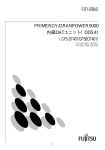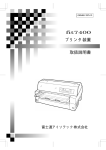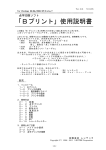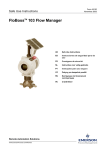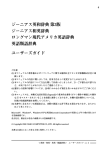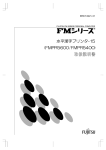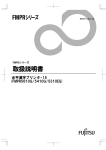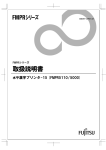Download B1W Y-4571- 01
Transcript
All Rights Reserved, Copyright© 富士通株式会社 2000 Windows 2000 環境でお使いのお客様へ 本 プ リ ン タ は Microsoft Windows 2000 Professional お よ び Microsoft Windows 2000 Server ファミリー(以下、Windows 2000 と 記述)に対応しております。 添付ソフトウェアの機能、プリンタの動作環境については取扱説明書 『ソフトウェア編』「第 1 章 ソフトウェアの概要」をご覧ください。 Windows 2000 環境でのプリンタドライバのインストール方法、設定方 法については、本書をご覧ください。 目 次 フロッピィディスクの内容 ............................. 2 プリンタドライバのインストール ....................... 2 プリンタフォルダからのインストール ................ 2 手動で指定する場合 ............................ 5 Plug&Play で検出する場合 ...................... 10 Plug&Play によるインストール ..................... 15 プリンタドライバの設定 .............................. 15 1 フロッピィディスクの内容 フロッピィディスクの内容 ––––––––––––– 本プリンタには、「FMPR5100/5000 ドライバディスク」が同梱されて います。 FMPR5100/5000 プリンタドライバ Win95 ・Windows 95 用プリンタドライバフォルダ Win98 ・Windows 98 用プリンタドライバフォルダ Winnt40 ・Windows NT4.0 用プリンタドライバフォルダ Win2K ・Windows 2000 用プリンタドライバフォルダ プリンタドライバのインストール ––––––––– ここでは、Windows 2000 が動作するパソコンにプリンタドライバをイ ンストールする方法について説明します。 インストール手順は、プリンタを、プリンタフォルダから手動で指定 するか、プリンタフォルダから Plug&Play で検出するか、または Plug&Play で検出するかで異なります。それぞれの手順に従ってくだ さい。また、Plug&Play でプリンタが検出されない場合は、プリンタ フォルダから手動で指定してプリンタドライバをインストールしてく ださい。 ガイド ・ご使用のパソコンにインストールされている Windows 2000 のバージョンによっては、インストール手順や表示内容が異 なる場合があります。このときは、表示内容に従ってインス トールしてください。 ・画面の例ではプリンタ名を「FUJITSU FMPR5100」としてい ます。それ以外のプリンタの場合は、インストールを行うプ リンタ名と読み替えてください。 ■ プリンタフォルダからのインストール プリンタフォルダからのインストールには、手動でプリンタを指定す る場合と、Plug&Play で検出する場合があります。 添付のプリンタドライバディスクを準備してください。 1 2 Windows 2000 を起動する プリンタドライバのインストール 2 マイコンピュータのコントロールパネルより〔プリンタ〕をダブ ルクリックし、〔プリンタの追加〕をダブルクリックする 3 〔次へ〕をクリックする 3 プリンタドライバのインストール 4 手動でプリンタを指定する場合は、「ローカルプリンタ」を選択 して〔次へ>〕をクリックする Plug&Play で検出する場合は「ローカルプリンタ」を選択し、「プ ラグ アンド プレイ プリンタを自動的に検出してインストール する」にチェックを付け、〔次へ>〕をクリックする この画面は、パソコンがネットワークに接続されているときのみ表示 されます。 手動でプリンタを指定する場合は「手動で指定する場合」(5 ページ) に、Plug&Play でプリンタを検出する場合は「Plug&Play で検出する場 合」(10 ページ)に進んでください。 ガイド ・スタンドアロン(パソコンとプリンタを 1 対 1 で接続)のと きや、パソコンをプリントサーバとして使うときは、ローカ ルプリンタを選択します。 印刷先(ポート)を後で変更する場合も、ローカルプリンタ を選択してください。ただし、正しい印刷先に設定するまで テストページ等の印刷は行わないでください。 ・「ネットワークプリンタ」を選んでインストールするには、 プリンタサーバ上に、対応するプリンタドライバがあらかじ めインストールされている必要があります。 また、「代替ドライバとネットワークインストール」はサポ ートしていません。 4 プリンタドライバのインストール 手動で指定する場合 5 使用するポートを選択し、〔次へ>〕をクリックする 使用するポートがまだ作成されていない場合は、仮のポートとしてローカ ルポート(LPT1)などを選択してください。 6 〔ディスク使用〕をクリックする 7 添付のプリンタドライバディスクをパソコンのフロッピィディ スクドライブにセットする 5 プリンタドライバのインストール 8 <製造元のファイルのコピー元:>に「A:¥WIN2K」と入力する、 または〔参照〕をクリックして「A:¥WIN2K」を選択する 注) 上記はフロッピィディスクドライブが A:のときの入力例です。 入力が終わったら〔OK〕をクリックします。 9 6 プリンタを選択して〔次へ>〕をクリックする プリンタドライバのインストール 10 <プリンタ名:>にプリンタの名前を入力し、「通常使うプリン タ」に設定する場合は「はい」を選択し、〔次へ>〕をクリック する 他にインストールされているプリンタがない場合は、自動的に〔通常 使うプリンタ〕に設定されます。 11 プリンタを共有するか、しないかを選択して〔次へ>〕をクリッ クする 7 プリンタドライバのインストール 12 テストページを印刷するか、しないかを選択して〔次へ>〕をク リックする 手順 5 で仮のポートを選択した場合は、「いいえ」を選択してくださ い。 「はい」を選択した場合は以下の操作をおこないます。 テストページを印刷する前にプリンタに A4 タテ以上の用紙をセット してください。用紙のセット方法については、取扱説明書『プリンタ 編』「第 3 章 用紙のセット」を参照してください。 13 8 〔完了〕をクリックする プリンタドライバのインストール 14 〔はい〕をクリックする ファイルのコピーが開始されます。手順 12 でテストページを印刷しな い設定にした場合は、この手順でインストールは終了です。テストペ ージを印刷する設定にした場合は、手順 15 に進んでください。 15 テストページが正しく印刷されたら〔OK〕をクリックし、インス トールを終了する 手差し単票の場合は、用紙をセットしてオンラインスイッチを押しオ ンライン状態にしてください。 インストールが終了すると〔プリンタ〕フォルダにプリンタ名が表示 され、ドライバが有効になります。 9 プリンタドライバのインストール Plug&Play で検出する場合 5 新しいプリンタを検出する画面が表示される プリンタが検出されると以下の画面が表示されます。 6 10 〔次へ>〕をクリックする プリンタドライバのインストール 7 「デバイスに最適なドライバを検索する(推奨)」を選択して〔次 へ>〕をクリックする 8 添付のプリンタドライバディスクをパソコンのフロッピィディ スクドライブにセットする 9 「フロッピーディスクドライブ」および「CD−ROMドライブ」 のチェックを外し、「場所を指定」を選択して〔次へ>〕をクリ ックする 10 <製造元のファイルのコピー元:>に「A:¥WIN2K」と入力する、 または〔参照〕をクリックして「A:¥WIN2K」を選択する 注) 上記はフロッピィディスクドライブが A:のときの入力例です。 入力が終わったら〔OK〕をクリックします。 11 プリンタドライバのインストール 11 〔次へ>〕をクリックする 12 〔はい〕をクリックする ファイルのコピーが開始されます。 12 プリンタドライバのインストール 13 〔完了〕をクリックする 14 テストページを印刷するか、しないかを選択して〔次へ〕をクリ ックする 「はい」を選択した場合は以下の操作を行います。 テストページを印刷する前にプリンタにA4タテ以上の用紙をセット してください。用紙のセット方法については、取扱説明書『プリンタ 編』「第3章 用紙のセット」を参照してください。 13 プリンタドライバのインストール 15 〔完了〕をクリックする。 手順 14 でテストページを印刷しない設定にした場合は、この手順でイ ンストールは終了です。テストページを印刷する設定にした場合は、 手順 16 に進んでください。 16 テストページが正しく印刷されたら〔OK〕をクリックし、インス トールを終了する 手差し単票の場合は、用紙をセットしてオンラインスイッチを押しオ ンライン状態にしてください。 インストールが終了すると、「プリンタ」フォルダにプリンタ名が表示 され、ドライバが有効になります。 14 プリンタドライバのインストール ■ Plug&Play によるインストール プリンタドライバの Plug&Play によるインストールは、次の手順で行 います。 添付のプリンタドライバディスクを準備してください。 1 プリンタとパソコンを接続し、プリンタの電源を入れた状態で Windows 2000 を起動する パソコン起動時に「FUJITSU FMPR5100 新しいハードウェアが検出され ました。必要なソフトウェアを探しています。」と表示されます。 以降の手順は画面「プリンタフォルダからのインストール」の 「Plug&Play で検出する場合」手順 6 から 13 の指示に従ってください。 ガイド Plug&Play はプリンタがパソコンに直接つながっている場合の み行われます。 プリンタが検出されない場合は、「プリンタフォルダからのイ ンストール」の「手動で指定する場合」(5 ページ)でインス トールしてください。 プリンタドライバの設定–––––––––––––––– ここでは、プリンタドライバの設定画面について説明します。 Windows 2000 でのプリンタドライバの設定は、「印刷」、「印刷設定」、 「プリンタのプロパティ」ダイアログボックスで行います。 各ダイアログボックスで、設定できる項目が変わりますので、ご注意 ください。 ガイド ・アプリケーションソフトによっては、データ保存時に印刷に 関する設定(プリンタドライバの設定を含む)を保存します。 このため、アプリケーションソフト側から変更するまで、保 存してある設定値で印刷されることがあります。また、アプ リケーション側で用紙サイズなどを設定できるものもあり ます。 15 プリンタドライバの設定 アプリケーションからの設定画面(印刷) 各アプリケーションソフトでのプリンタの設定項目から表示するプリ ンタのプロパティです。 印刷時に用紙サイズや解像度などの印刷に関する設定が行えます。 【設定画面の表示と設定の変更】 プリンタ設定のプロパティを表示する方法は、アプリケーションソフ トごとに異なります。 ここでは、ワードパットを例に説明します。 1 ワードパットの〔ファイル〕メニューから、〔印刷〕を選択する 2 目的の項目を含むタブをクリックし、設定を変更する 〔適用〕をクリックすると、変更した設定を保存します。このときダ イアログボックスは開いたままです。 〔キャンセル〕をクリックすると、変更した設定を適応しないで「印 刷」ダイアログボックスを終了します。 〔印刷〕をクリックすると変更した設定で印刷が開始されます。 16 プリンタドライバの設定 〔スタート〕からの設定画面(印刷設定) 用紙サイズや解像度などの印刷に関する既定値を設定します。 アプリケーションソフトで用紙やプリンタの設定を行わない場合は、 この設定値で印刷します。 【設定画面の表示と設定の変更】 1 〔スタート〕から、〔設定〕〔プリンタ〕の順に選択する 2 該当するプリンタのアイコンをクリックし、〔ファイル〕メニュ ーから〔印刷設定〕を選択する 3 目的の項目を含むタブをクリックし、設定を変更する 〔OK〕をクリックすると、変更した設定を保存して「印刷設定」ダイ アログボックスを終了します。 〔キャンセル〕をクリックすると、変更した設定を保存しないで「印 刷設定」ダイアログボックスを終了します。 〔適用〕をクリックすると、変更した設定を保存します。このときダ イアログボックスを開いたままです。 ガイド ・変更した設定を以前の設定に戻すには以下の 2 通りの方法が あります。 (1) 設定を変更した後、変更した項目で右クリックして〔変 更したオプションを元に戻す〕ボタンを表示し、クリ ックする。 (2) 〔詳細設定〕ダイアログの「FUJITSU FMPR5100 詳細な ドキュメントの設定」を右クリックして〔変更したオプ ションを元に戻す〕ボタンを表示し、クリックする。 だだし、「レイアウト」「用紙/品質」「詳細設定」は個別に設定 変更が必要です。 17 プリンタドライバの設定 プリンタのプロパティ プリンタドライバやポートの選択などが行えます。 【設定画面の表示と設定の変更】 1 〔スタート〕から、〔設定〕〔プリンタ〕の順に選択する 2 該当するプリンタのアイコンをクリックし、〔ファイル〕メニュ ーから〔プロパティ〕を選択する 3 目的の項目を含むタブをクリックし、設定を変更する 〔OK〕をクリックすると、変更した設定を保存してプロパティを終了 します。 〔キャンセル〕をクリックすると、変更した設定を保存しないでプロ パティを終了します。 〔適用〕をクリックすると、変更した設定を保存します。このときプ ロパティは開いたままです。 ガイド ・変更した設定を以前の設定に戻すには以下の方法があります。 (〔デバイスの設定〕タブのみ有効 ) 設定を変更した後、〔デバイスの設定〕タブの〔FUJITSU FMPR5100 デバイスの設定〕を右クリックします。〔変更 したオプションを元に戻す〕ボタンが表示されますので、 クリックします。 18 プリンタドライバの設定 ダイアログ一覧 (注 1)とあるダイアログは「印刷」、「印刷設定」ダイアログボッ クスで表示されます。 (注 2)とあるダイアログは「プリンタのプロパティ」ダイアログボ ックスでのみ表示されます。 〔レイアウト〕(注 1) 印刷の向き、ページ順序、シートごとの印刷ページなど、レイアウト に関する設定などを行います。 設定項目 印刷の向き 内 容 印刷の向きを指定します。 ページの順序 印刷するページの順序を指定します。 シートごとの 1 枚の用紙に何ページ分印刷するのかを指定します。 ページ 19 プリンタドライバの設定 〔用紙/品質〕(注 1) 給紙方法・メディアなどの用紙に関する設定を行います。 設定項目 給紙方法 メディア 20 内 容 用紙の給紙方法を選択します。 ・「自動選択」のまま印刷すると、〔デバイスの設定〕 タブで、同じ用紙のサイズが割り当てられている給 紙方法で印刷します。同じ用紙サイズがどの給紙方 法にも割り当てられていない場合は、手差しで印刷 します。 用紙の厚さを設定します。 プリンタドライバの設定 〔詳細〕(注 1) 次の項目の設定が行えます。 設定項目 用紙/出力 設定内容 用紙サイズ 部数 グラフィックス 印刷品質 ド キ ュ メ ン ト の 詳細な印刷機能 オプション ハーフトーン 印刷の最適化 備 考 用紙サイズを選択します。 印刷部数を設定します。 解像度を設定します。 印刷機能の設定を有効にす るかしないかを設定します。 有効:〔ページの順序〕〔シ ートごとのページ〕お よび〔部数〕の設定が 有効になります。 無効:〔ページの順序〕〔シ ートごとのページ〕お よび〔部数〕の設定が 無効(初期値)になり ます。 ハーフトーンの種類を設定 します。 印刷の最適化を有効にする かしないかを設定します。 21 プリンタドライバの設定 設定項目 設定内容 ド キ ュ メ ン ト の プ リ ン タ の 印刷品質 オプション 機能 出力トレイ 備 考 印刷の品位を設定します。 用紙の排出方法を設定しま す。 ・自動排出: プリンタの操作パネル で指定した排出方法に なります。 ・手前排出: 単票テーブル側に排出 します。 ・後方排出: リアスタッカに排出し ます。 〔全般〕(注 2) プリンタの場所の入力、コメントの入力、機能一覧の表示、印刷設定、 テストページの印刷を行います。 22 プリンタドライバの設定 〔共有〕(注 2) プリンタの共有に関する設定や代替ドライバのインストールを行いま す。ただし、代替ドライバはサポートしません。 〔ポート〕(注 2) 印刷先のポートに関する設定を行います。 23 プリンタドライバの設定 〔詳細設定〕(注 2) プリンタの利用可能時間、優先順位、プリントプロセッサ、区切りペ ージを設定します。 〔セキュリティ〕(注 2) プリンタのセキュリティに関する設定を行います。 24 プリンタドライバの設定 〔デバイスの設定〕(注 2) 給紙方法と用紙の割り当ての設定を行います。 設定項目 内 容 給紙方法に対して、用紙を割り当てます。給紙方法で「自 給紙方法と 用紙の割り当 動選択」を指定した場合は、同一サイズの用紙を複数の 給紙方法に割り当てないでください。 て 25 FM シリーズ 水平漢字プリンタ-15(FMPR5100/5000) Windows2000 用プリンタドライバ 取扱説明書 B1WY-4571-01-00 発行日 2000 年 7 月 発行責任 富士通株式会社 Printed in Japan ● 本書は、改善のため事前連絡なしに変更することがあります。 ● 本書に記載されたデータの使用に起因する第三者の特許権および その他の権利の侵害については、当社はその責を負いません。 ● 無断転載を禁じます。 ● 落丁、乱丁本は、お取り替えいたします このマニュアルはエコマーク認定の再生紙を使用しています。